Le attività live non funzionano su iPhone: correzione
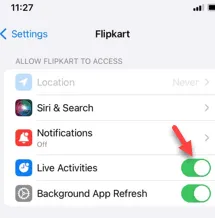
Le attività live non funzionano sul tuo iPhone? Le attività live possono essere molto utili, ottenendo aggiornamenti continui sul tuo iPhone. Se la funzione Attività dal vivo non funziona, non riceverai gli aggiornamenti in tempo reale da nessuna applicazione. Devi aprire l’app e ripetere una serie di passaggi per conoscere lo stato attuale. Quindi, puoi risolvere questo problema seguendo questi semplici passaggi.
Correzione 1: abilita le attività live
La funzione Attività in tempo reale deve essere abilitata affinché le app possano accedere alla funzione.
Passaggio 1: puoi farlo andando alla pagina Impostazioni .
Passaggio 2: lì è necessario aprire le impostazioni ” FaceID e passcode “.
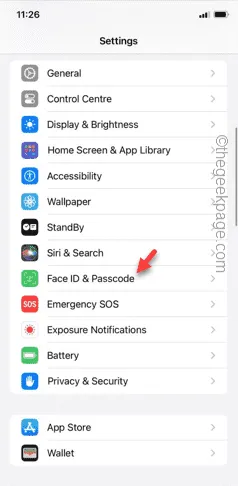
Passaggio 3: inserisci il passcode del tuo ID Apple , in particolare per accedere alla pagina principale.
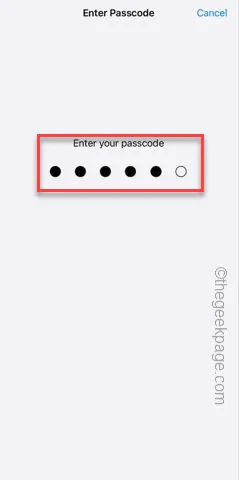
Passaggio 4: ora scorri la pagina e accedi alle impostazioni ” Consenti accesso se bloccato “.
Passaggio 5: trova la funzione ” Attività dal vivo “. Devi abilitarlo per consentire all’app di utilizzare la funzione per mostrarti gli aggiornamenti regolari nel modulo banner o nell’isola dinamica.
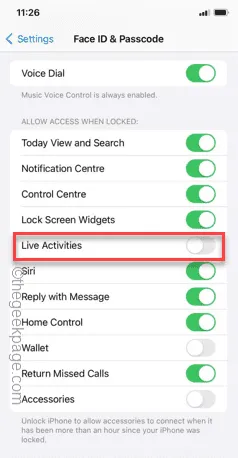
Passo 6 – Anche se la funzione “ Attività dal vivo ” è abilitata, disattivala .
Passaggio 7: attendere qualche istante.
Passaggio 8: successivamente, attiva la modalità ” Attività dal vivo ” .
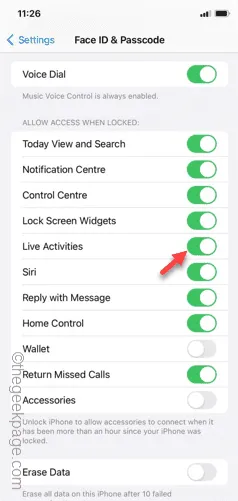
Dopo aver riattivato la modalità Attività dal vivo, prova a utilizzare un’app (come impostare un timer per il conto alla rovescia o ordinare cibo tramite consegna) e controlla se le Attività dal vivo vengono visualizzate nel banner o sull’Isola dinamica.
Scegli la seconda soluzione se non funziona.
Correzione 2: abilita l’attività live sulla terza app
Abilita anche la funzione Attività live per l’applicazione.
Passaggio 1: se tocchi l’icona ⚙, puoi aprire le Impostazioni .
Passaggio 2: successivamente scorri verso il basso e individua l’app in cui desideri la funzione Attività dal vivo.
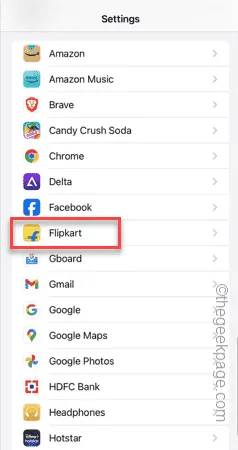
Passaggio 3: trova la funzione ” Attività dal vivo ” e assicurati che sia attivata .
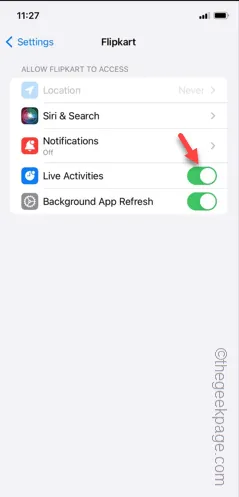
Ciò riattiverà la funzione Attività in tempo reale nell’app specifica e riceverai gli aggiornamenti direttamente sullo schermo.
Correzione 3: l’app supporta l’attività live
Non è necessario che tutte le app sull’App Store supportino la funzione Attività dal vivo. Quindi, puoi semplicemente cercarlo su Google per verificare se l’app ha effettivamente accesso alla funzione Attività dal vivo.
Se l’app non supporta la funzione, non puoi ricevere aggiornamenti regolari e in tempo reale dal banner o sull’isola dinamica nell’iPhone.
Correzione 4 – Abilita/disabilita la modalità aereo
La funzione Attività in tempo reale richiede l’attività di rete per inviare le notifiche in tempo reale. Puoi riavviarlo abilitando e disabilitando la modalità aereo sul tuo telefono.
Passaggio 1: fai semplicemente scorrere il dito verso il basso dalla parte superiore dello schermo dell’iPhone.
Passaggio 2: quando viene visualizzato il Centro di controllo, è sufficiente abilitare la modalità ” Aereo “.
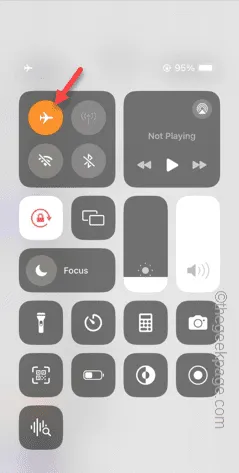
Passaggio 3: lascia l’iPhone da solo per qualche istante.
Passaggio 4 – Quindi, dopo alcuni secondi, disattivare la modalità aereo .
Entro pochi secondi la rete cellulare o la connessione Wi-Fi verranno ripristinate.
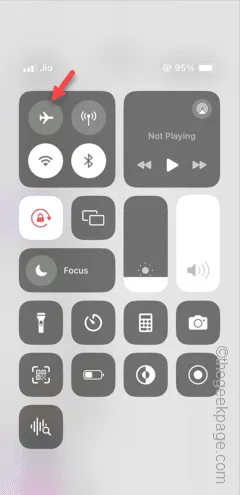
Testa ancora una volta l’app Attività in tempo reale. Una volta ripristinata la connessione di rete, è possibile monitorare le attività in tempo reale direttamente dallo schermo del telefono.
Correzione 5 – L’attività live potrebbe richiedere servizi di localizzazione
Alcuni servizi di attività dal vivo (come i servizi di consegna) richiedono un input costante della posizione dal tuo iPhone. Pertanto, è necessario riattivare il servizio di localizzazione ed eseguire il test.
Passaggio 1: nelle Impostazioni dell’iPhone, tocca la scheda ” Privacy e sicurezza “.
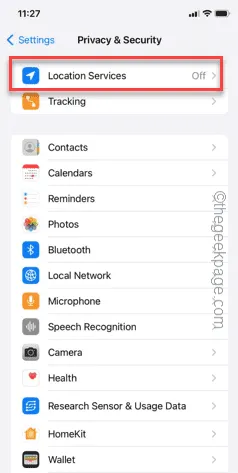
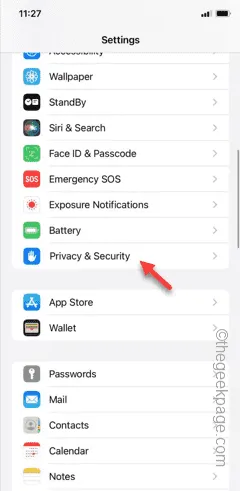
Passaggio 2: lì, apri l’opzione ” Servizi di localizzazione “.
Passaggio 3: passa alla modalità ” On “.
Passaggio 4: ora individua l’ app che dovrebbe utilizzare la funzione Attività dal vivo . Vedi quell’elenco e prova a trovarlo lì.
[Se non riesci a trovare l’app lì, apri l’app una volta e torna alla pagina Impostazioni .]
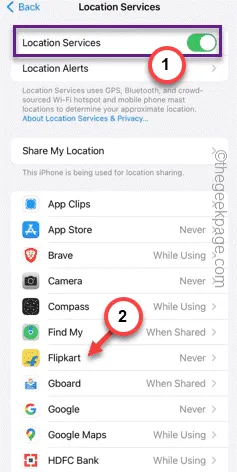
Passaggio 5: passare da “Consenti accesso alla posizione” alla modalità ” Durante l’utilizzo dell’app “.
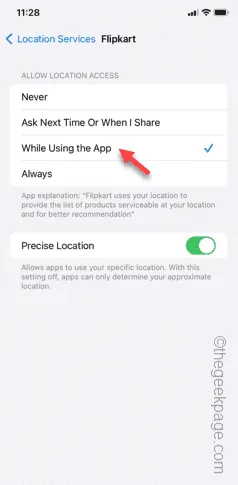
L’app avrà ora accesso ai servizi di localizzazione sul tuo iPhone. Quindi, controlla se puoi monitorare l’attività live dal tuo iPhone.
Spero che queste soluzioni ti abbiano aiutato a risolvere il problema.



Lascia un commento